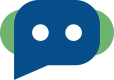Configuración en Facebook Business
En esta página te enseñaremos todo sobre la configuración en Facebook Business
Agregar Catalogo:
Ingresamos Facebook Business, Administrador de ventas --> Activos
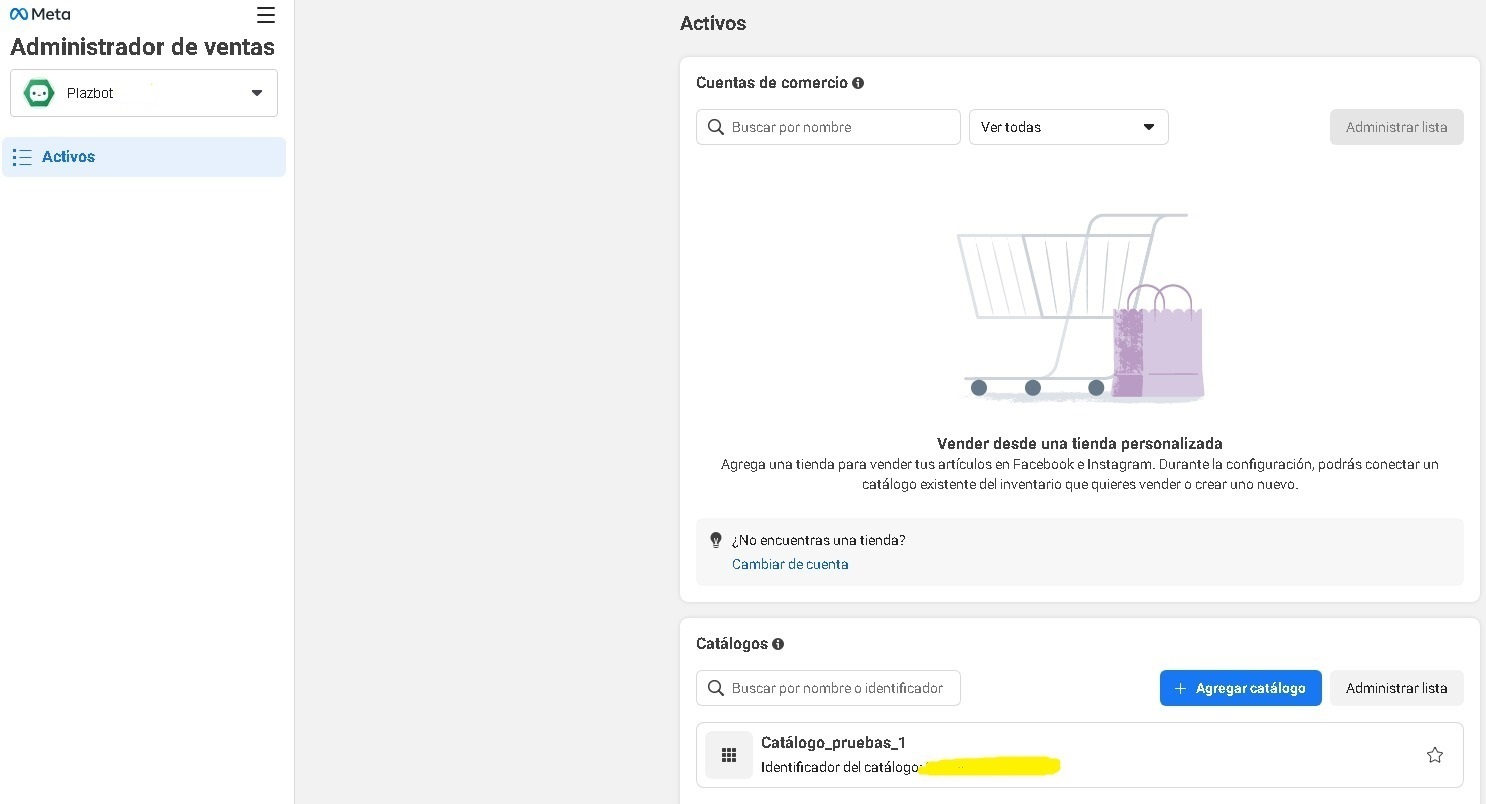
Le damos agregar catalogo:
Seleccionar tipo de catalogo:
Seleccionamos comercio electrónico Productos online y le damos siguiente:
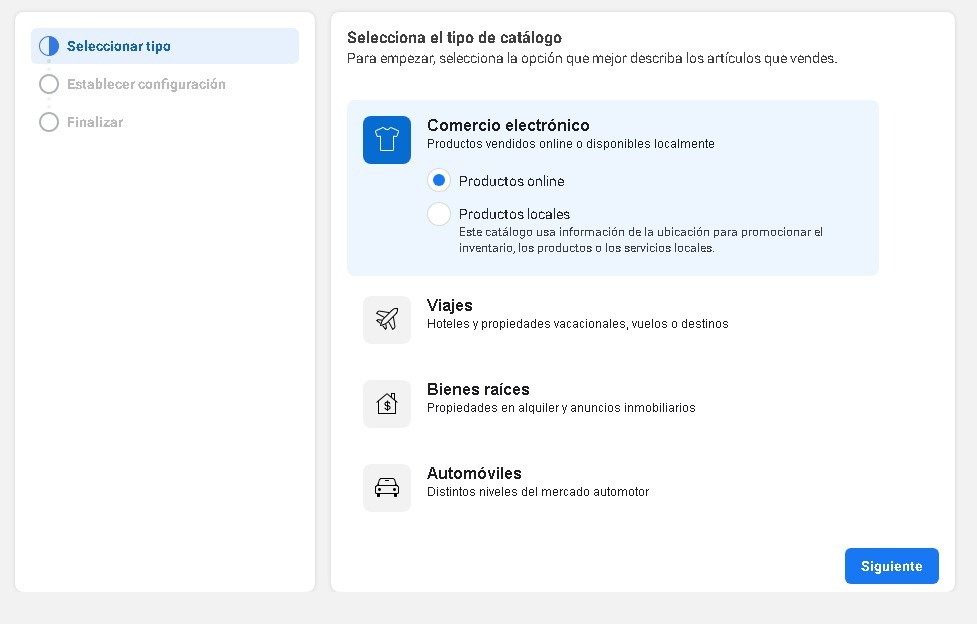
Establece la configuración:
- Seleccionamos el método de subida (Se recomienda subir información de productos)
- Propietario de catalogo
- Nombre de catalogo: definimos el nombre de catalogo
Por ultimo le damos Crear
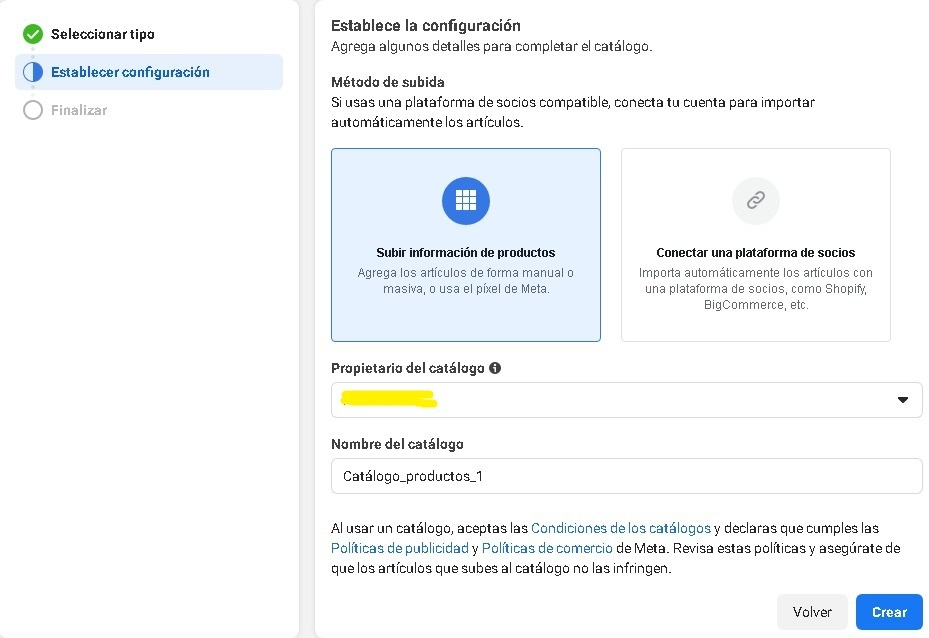
Finalizar:
Por ultimo le damos Finalizar nos mostrara todas las funciones del catalogo:
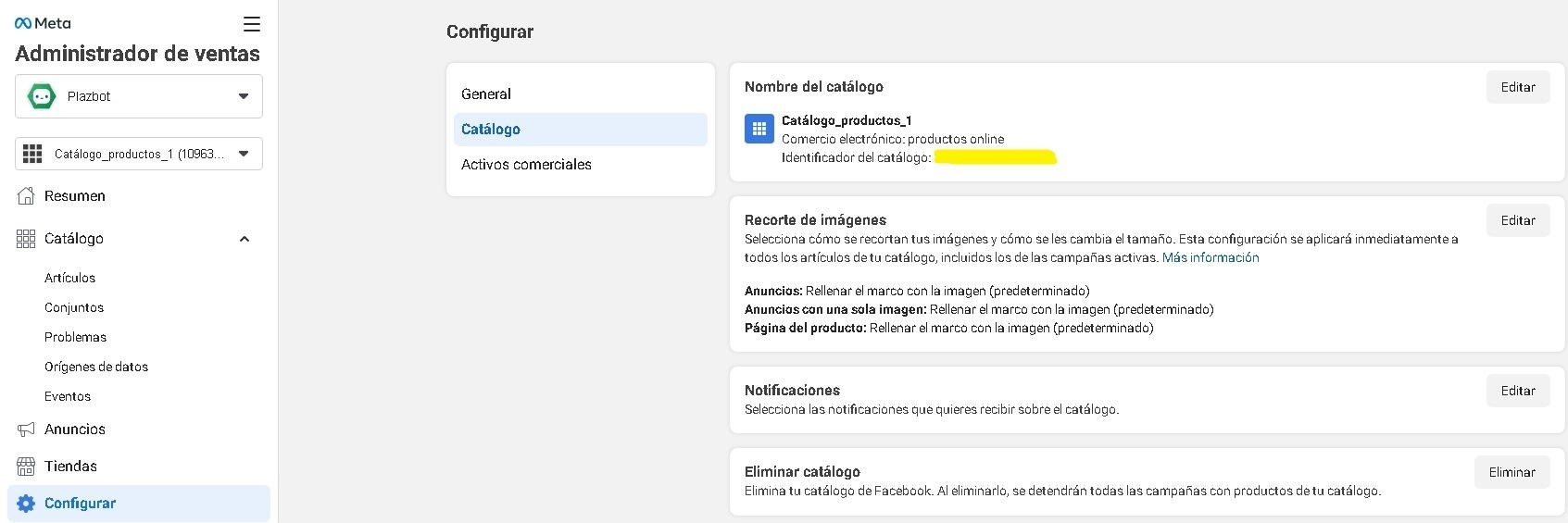
Agregar Artículos:
Ingresamos Catalogo --> Artículos
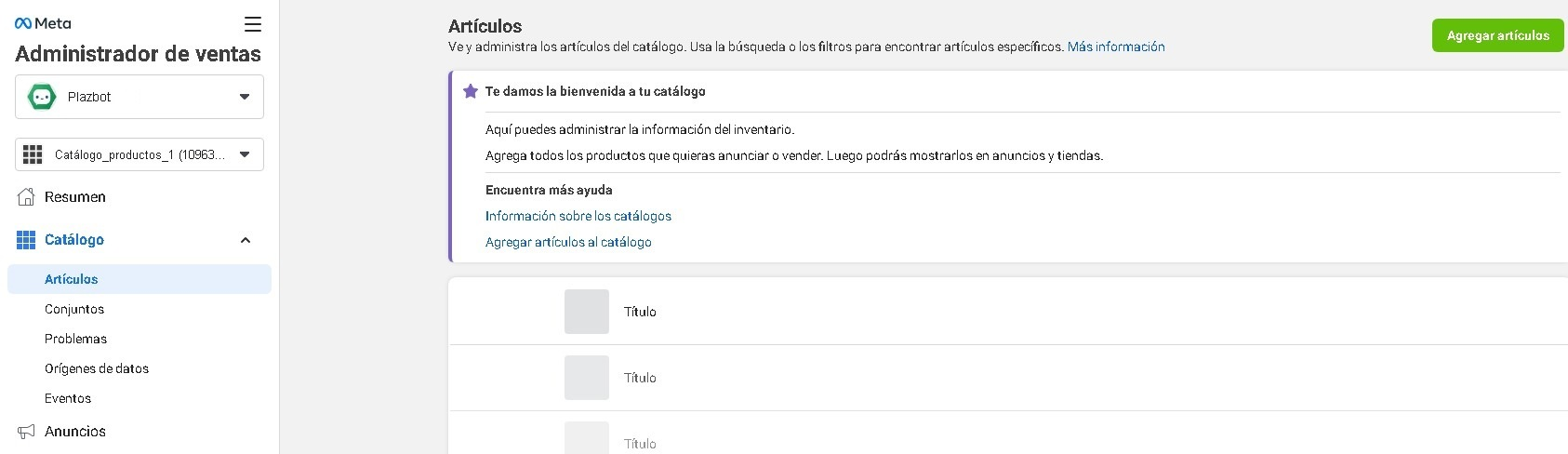
Le damos agregar artículos:
Nos saldrá una nueva pantalla donde se seleccionara Manual y luego le damos siguiente
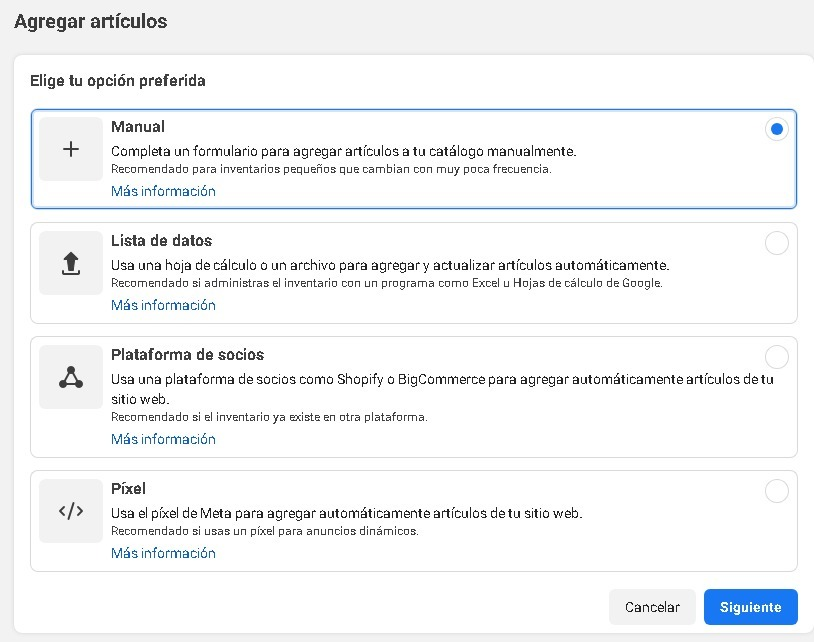
Importante!
Se pueden agregar los artículos por medio de listas de datos, plataforma de socios y pixel, teniendo en cuenta las características que muestra cada opción

Nos saldrá la siguiente pantalla donde editamos lo siguiente y le damos guardar:
- Titulo
- Descripción del articulo
- Enlace para encontrarse en la pagina web
- Precio
- Imagen de producto
- Disponibilidad
Cuando agregamos los productos nos saldrá con la disponibilidad, filtros, problemas y atributos
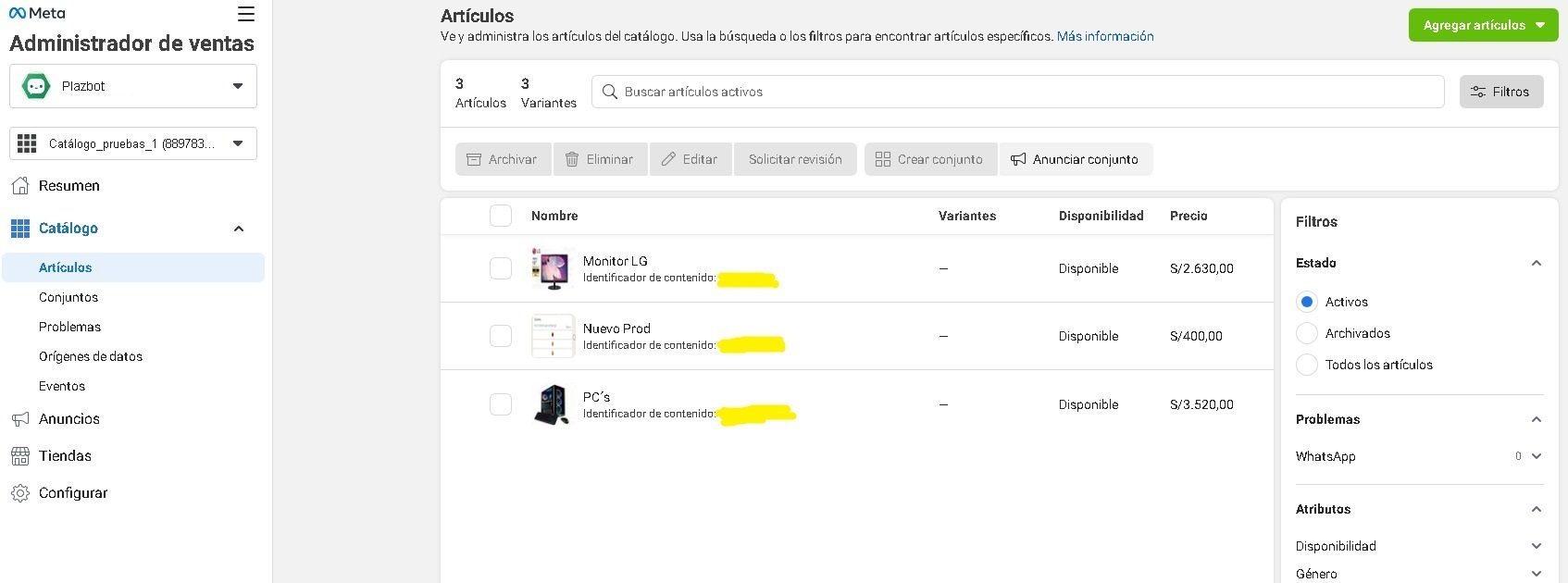
Cuando seleccionemos los artículos, podemos eliminar, editar, y realizar anuncios en Facebook
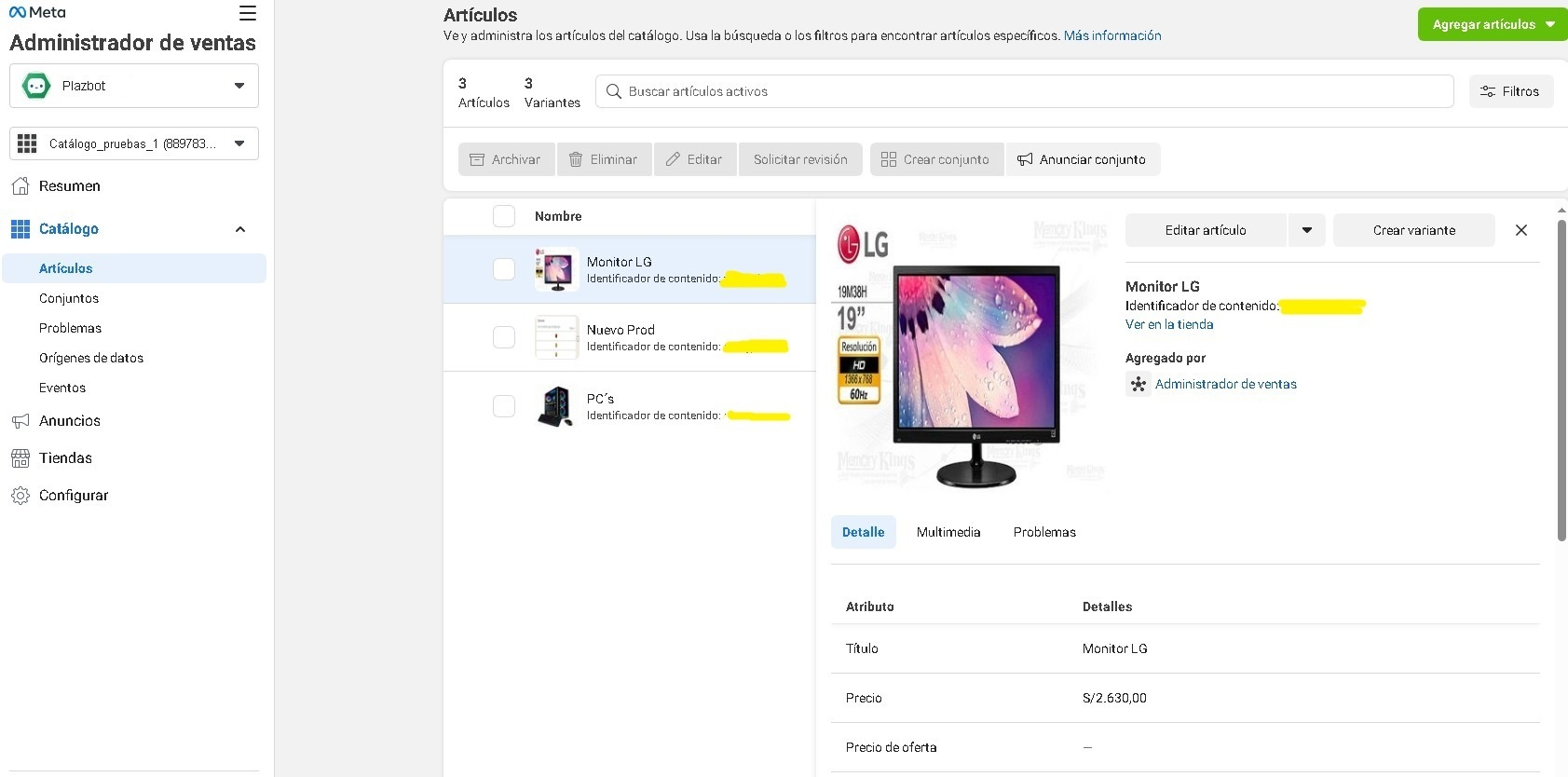
Agregar socio:
Para terminar la configuración en Facebook Business solo se debe agregar el soco.
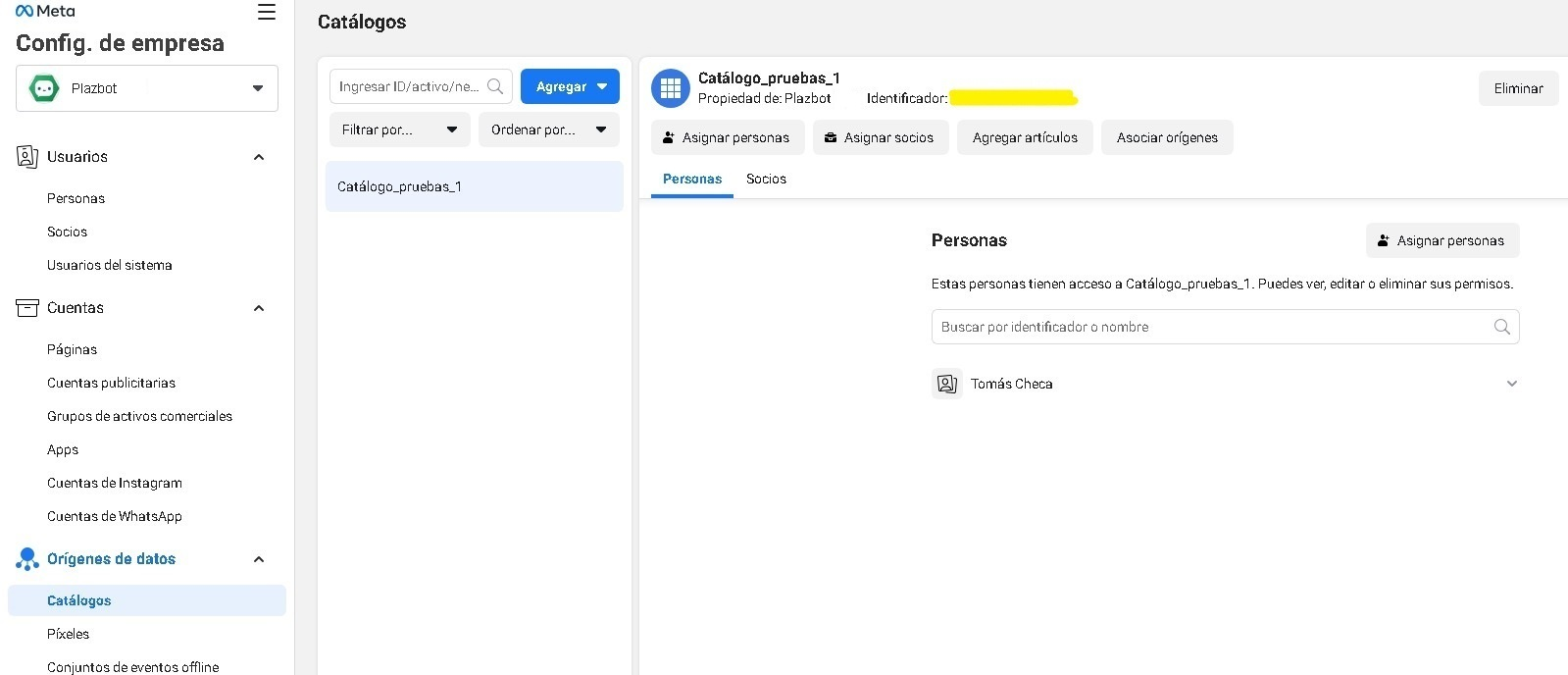
Nos dirigimos Catalogo --> catalogo creado --> Asignar socios
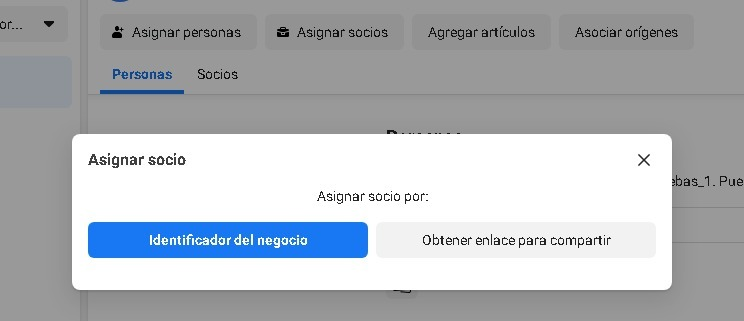
Le damos click en Identificador del negocio y colocamos el código: 1900820339959633
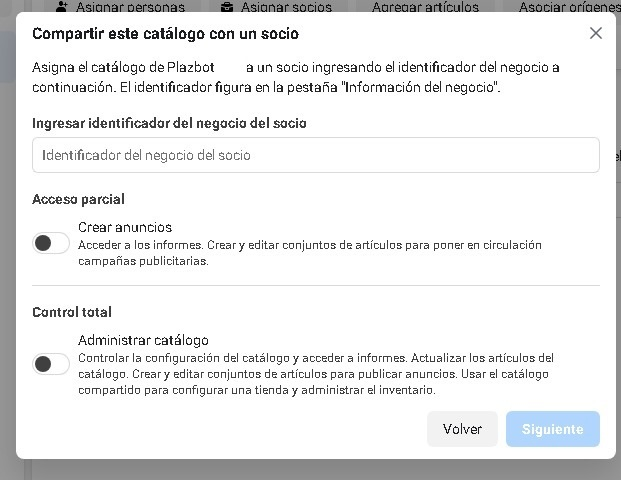
Por ultimo le damos siguiente para finalizar la configuración.
Updated almost 2 years ago